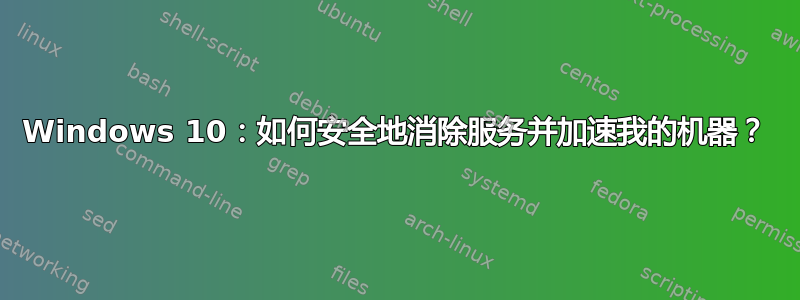
刚刚在 HP Envey 平板电脑上安装了 Windows 10。它只有 Atom 2760 CPU(1.8ghz)。现在运行速度非常慢。在 Win8 上也不太好。
我查看了服务,发现有大量服务设置为自动。
该平板电脑 95% 用于浏览,5% 用于 LibreOffice,并具有打印功能。
我可以逐一检查这些服务并将其关闭,但是有很多服务我不想破坏任何东西。
问题:我可以安全地做些什么来将其剥离到最轻的形式而不损害所需的功能?
答案1
备份
在更改任何内容之前,请先从系统的完整备份克隆映像开始。磁盘克隆或系统克隆。最好将用户数据存储在“数据磁盘”上,并将操作系统放在较小的单独分区上。
我可以保证,在您开始禁用某些东西的最初几次,您会希望能够将其全部恢复到以前的状态,然后从头开始重新尝试。
如果发生与禁用无关的任何其他事情,备份也是必要的,将系统完全恢复到原来的状态,这是您对实验的唯一“控制”。这是您知道这不是您做的事情的唯一方法。
在这种情况下,系统还原不是备份,微软的备份方法并不可靠,因为你的备份方法必须在系统之外运行,所以系统的还原也是一样的。当系统出问题时,能够使用与备份完全相同的方法进行还原,这简直是梦想成真,你的系统又可以正常运行了。
注册表备份仅仅是一个好的备份,但它仍然是不够的,当任何文件更改(更新)要么与注册表中的更改相关,要么事情开始崩溃。
一旦您完全备份了系统,并且知道您可以轻松地恢复它,那么没有什么可以阻止您对其采取大胆和粗暴的行动。
把它关掉
在禁用服务之前,如果您希望“打开或关闭”Windows 功能http://www.tenforums.com/tutorials/7247-windows-features-turn-off-windows-10-a.html,要删除一些东西,极少数服务可以与那些操作系统功能程序绑定,并且在您删除它们时也可能会“关闭”。
卸载
任何您从未想过使用但安装了的程序(有些有服务)都应该先卸载掉,如果您不需要其中任何一个,那么玩禁用其他程序服务的游戏是没有用的。
禁用
你去BVhttp://www.blackviper.com/service-configurations/black-vipers-windows-10-service-configurations/服务配置并花费数小时破坏系统并了解什么会杀死什么、什么与什么相互依赖以及接触它时会出现多少错误。
几周后,您就成了专家,但新更新发布后,它却坏了,或者重新启动时某些东西自动打开了,或者故障排除无法按预期进行。您添加了一个有依赖关系的程序,或者启动了一个有依赖关系的任务,您必须对之前的内容有所了解。
这值得吗?是的,它是否充满了可能的问题?是的。
学习使用 AutoRuns 可以帮助存储比较和返回,但我不知道 autoruns 是否可以与 10 完全配合使用。
禁用服务不会产生什么影响:
除了某些现在或以后会变慢的服务(索引、超级读取、就绪内容等)大多数服务不会占用 CPU,它们只是静静地等待,只在实际使用或需要时才工作。在大多数情况下,说它们“减慢了 CPU 速度”是不正确的。它不会阻止病毒或恶意软件重新启用它们,或启用它们自己的服务。
禁用服务的作用:
它可以释放一些内存用于其他用途。它可以禁用一些可能存在漏洞的功能。它可以禁用这些操作系统多年来已经/将要修补约 300 次的功能。它可以禁用 GPO 可能用于禁用相同功能的功能(这应该更合适)。它可以轻松阻止您的计算机共享,它可用于禁用远程访问。您甚至可以禁用其网络连接功能,它可以通过多种不同的方式实现这一点。
您还可以禁用许多会使情况更糟的东西。更新、扫描、证书、防火墙、各种安全措施可能会阻止您使用自己的计算机,或阻止某些软件运行。
有些服务会彻底破坏计算机的启动或登录功能。
某些东西被禁用不但不能改善它,反而会使整个计算机(CPU)瘫痪,因为其余的东西不会停止尝试与它对话或使用它。慢慢改变,多多测试. 一天禁用一次 :-)
只有使内存占用更小,并首先停止您不想要的事情,才能“提高性能”任何可测量的量。


